Konvertera, redigera och komprimera videor/ljud i över 1000 format med hög kvalitet.
Topp 5 metoder för att ta bort bakgrundsmusik från ljudfiler
Bakgrundsmusik kan ibland förstöra en annars perfekt ljudfil. Om du någonsin har kämpat med att isolera röster från bullrigt ljud är du inte ensam. Lyckligtvis finns det effektiva metoder tillgängliga som hjälper dig att ta bort bakgrundsmusik från ljudfiler utan att kompromissa med kvaliteten. Från gratis programvara till professionella verktyg, och till och med enkla onlinelösningar, kommer det här inlägget att guida dig genom de 5 bästa fungerande sätten att rensa upp ditt ljud.
Guidelista
Tips för att ta bort bakgrundsmusik från ljud Hur man tar bort bakgrundsmusik från ljud med Audacity Hur man tar bort bakgrundsmusik från ljud via Premiere Pro Onlineverktyg för att ta bort bakgrundsmusik från ljud [Bonus] Hur man tar bort bakgrundsmusik från ljud i videoTips för att ta bort bakgrundsmusik från ljud
När man försöker isolera sång eller rensa upp en ljudfil räcker det inte alltid med att bara använda ett verktyg – teknik och inställningar spelar också roll. Här är fyra praktiska tips som hjälper dig att uppnå bättre resultat när du tar bort bakgrundsmusik från ljud:
1. Använd källfiler av hög kvalitet
Börja med ljudet av högsta kvalitet du har. Komprimerade filer som MP3-filer sammanfogar ofta bakgrundsmusik och sång tätt, vilket gör det svårare att separera ordentligt. WAV- eller FLAC-format behåller mer frekvensdetaljer, vilket hjälper programvara att bättre skilja mellan sång- och instrumentala lager.
2. Välj rätt verktyg för jobbet
Olika verktyg har olika styrkor. Audacity är bra för grundläggande redigering och vokalisolering med hjälp av fasinversion, medan AI-baserade onlineverktyg fungerar bättre för automatisk stamseparation. Prova några verktyg och jämför deras utskriftskvalitet.
3. Justera frekvenser med equalizers
Bakgrundsmusik och sång upptar ofta olika frekvensområden. Med hjälp av en equalizer (EQ) kan du sänka eller minska frekvenserna där bakgrundsmusiken är dominerande, samtidigt som sångfrekvenserna bibehålls. Denna manuella justering kan förbättra klarheten utan att det blir full stämma. borttagning av ljud från video.
Hur man tar bort bakgrundsmusik från ljud med Audacity
Audacity är ett populärt gratis ljudredigeringsverktyg som många nybörjare och proffs förlitar sig på. Det har kraftfulla funktioner som låter dig isolera sång, minska bakgrundsljud eller till och med ta bort bakgrundsmusik från en ljudfil. Med rätt steg kan Audacity hjälpa dig att rensa upp ditt ljud effektivt utan att betala för premiumprogramvara.
Steg 1Starta Audacity på din enhet och klicka på knappen "Öppna" under knappen "Arkiv" för att importera ljudfilen.
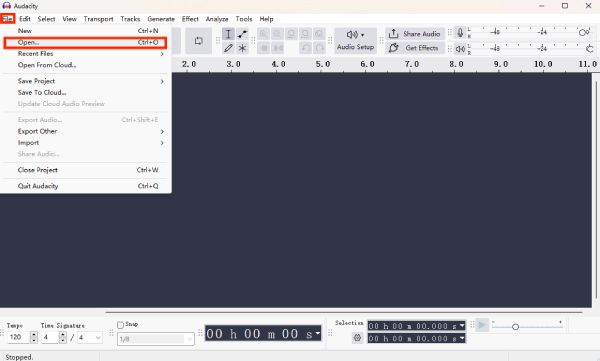
Steg 2Dubbelklicka på ljudfilen med bakgrundsmusik för att välja lämpligt ljudspår.
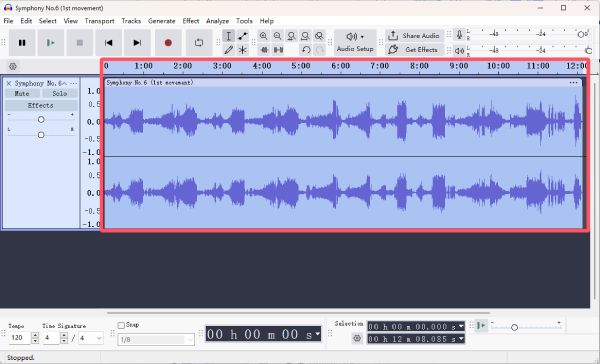
Steg 3Klicka på knappen "Ta bort spår" under fliken "Spår". Då tas bakgrundsmusiken från ljudet bort.
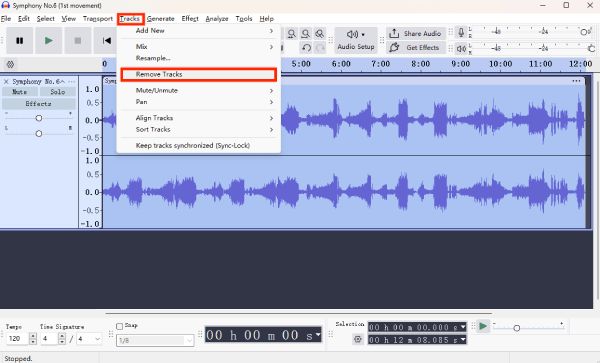
Hur man tar bort bakgrundsmusik från ljud via Premiere Pro
Adobe Premiere Pro är inte bara för videoredigering – det erbjuder även robusta ljudredigeringsverktyg. Om du vill ta bort bakgrundsmusik från ett ljudspårPremiere Pro erbjuder avancerade kontroller som ljuddämpning, equalisering och brusreducering. Det är ett utmärkt val för proffs som behöver exakt redigering av både video och ljud.
Steg 1Starta Adobe Premiere Pro på din enhet och klicka på knappen "Importera..." under fliken "Arkiv".
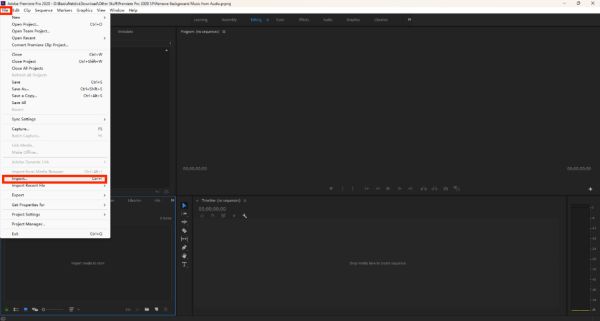
Steg 2Klicka för att dra ljudfilen med bakgrundsmusik till tidslinjen för borttagning.
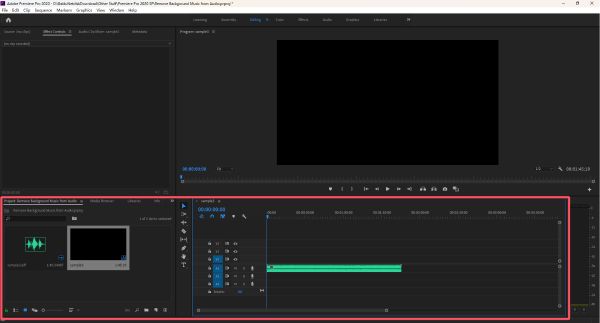
Steg 3Under fliken "Effekter" söker du efter och klickar på knappen "DeNoise" för att ta bort bakgrundsmusiken från ljudet.
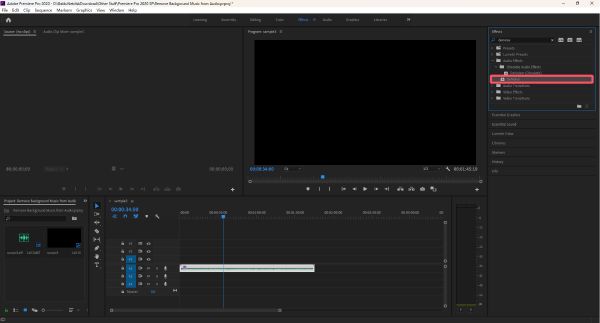
Onlineverktyg för att ta bort bakgrundsmusik från ljud
1. LALAL.AI
LALAL.AI är ett AI-drivet ljudseparationsverktyg utformat för att extrahera sång eller ta bort bakgrundsmusik från ljudfiler med hög noggrannhet. Dess användarvänliga gränssnitt och snabba bearbetning gör det idealiskt för podcastare, sångare och innehållsskapare.
Steg 1Navigera till den officiella webbplatsen för LALAL.AI och klicka på knappen "Välj filer" för att importera ljudfilen.
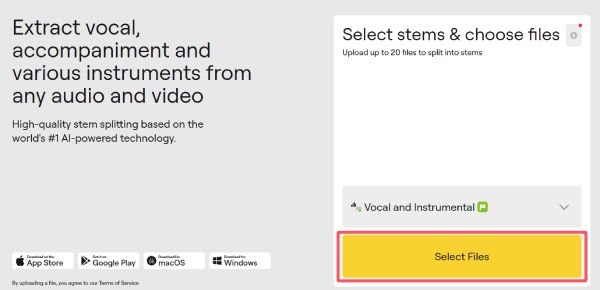
Steg 2Efter en kort stund delas ljudspåret upp automatiskt. Bakgrundsmusiken tas bort från ljudet.
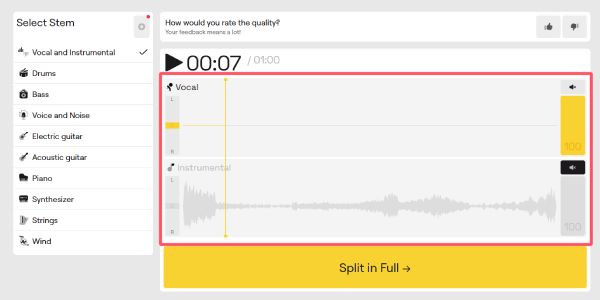
Steg 3Klicka slutligen på knappen "Dela upp helt" för att slutföra processen och spara ljudfilen.
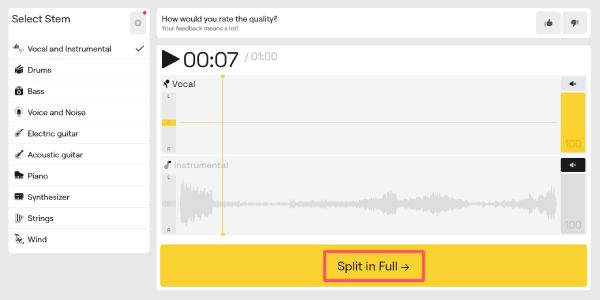
2. Media.io
Media.io erbjuder en snabb och effektiv onlinelösning för att ta bort bakgrundsmusik från ljud. Med stöd för flera format och automatisk separation är det ett bekvämt verktyg för användare som vill ha resultat med bara några få klick utan teknisk kunskap.
Steg 1Navigera till Media.ios officiella webbplats och klicka på knappen "Klicka för att ladda upp" för att ladda upp dina ljudfiler.
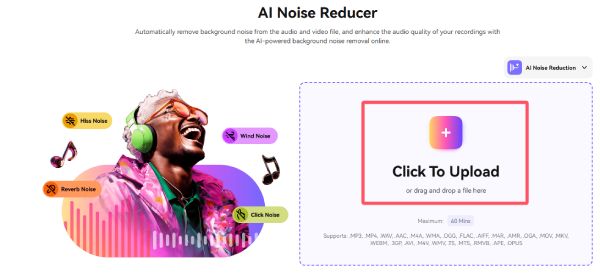
Steg 2Bakgrundsmusiken tas bort automatiskt från ljudfilen.
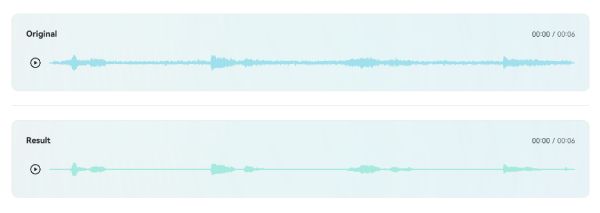
Steg 3Klicka slutligen på knappen "Ladda ner" för att spara den välbearbetade ljudfilen på din enhet.
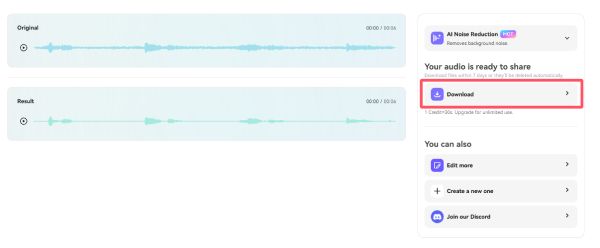
[Bonus] Hur man tar bort bakgrundsmusik från ljud i video
Att ta bort bakgrundsmusik direkt från en videofil kan vara knepigt om du använder verktygen som nämns ovan, men 4Easysoft Total Video Converter gör det enkelt och effektivt. Detta mångsidiga verktyg konverterar inte bara videor mellan format utan erbjuder även kraftfulla ljudredigeringsfunktioner. Du kan enkelt extrahera ljudspåret från din video, minska eller stänga av bakgrundsmusiken och sedan spara den redigerade videon – allt i ett och samma program.
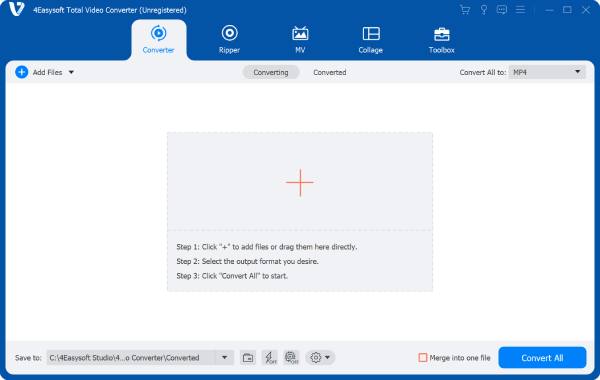

Ett klick för att ta bort bakgrundsmusik från ljudet i din video.
Ta bort bakgrundsmusik utan att påverka ljud- och videokvaliteten.
Förhandsgranska för att kontrollera om bakgrundsmusiken har tagits bort korrekt.
Du kan lägga till din favoritbakgrundsmusik till videon om det behövs.
100% Säker
100% Säker
Steg 1Starta 4Easysoft Total Video Converter och klicka på knappen "Noise Remover" under fliken "Verktygslåda".
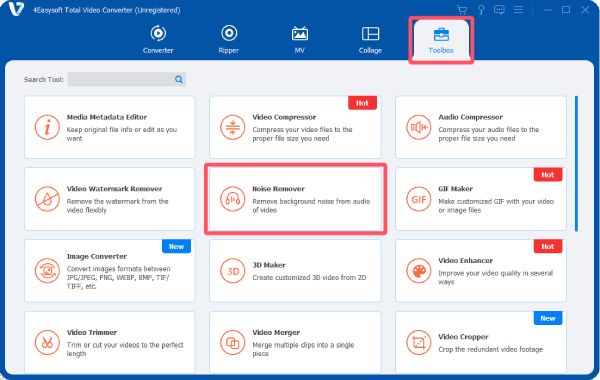
Steg 2Klicka på knappen "Lägg till filer" för att importera videon med bakgrundsmusik som du vill ta bort.
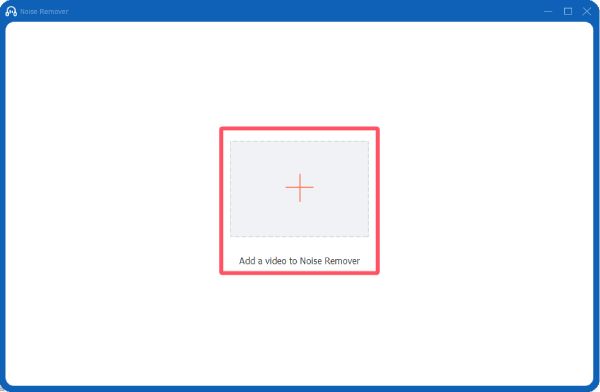
Steg 3Om du ser att knappen "Aktivera brusreducering" är vald kan du klicka på knappen "Exportera" för att spara videon.
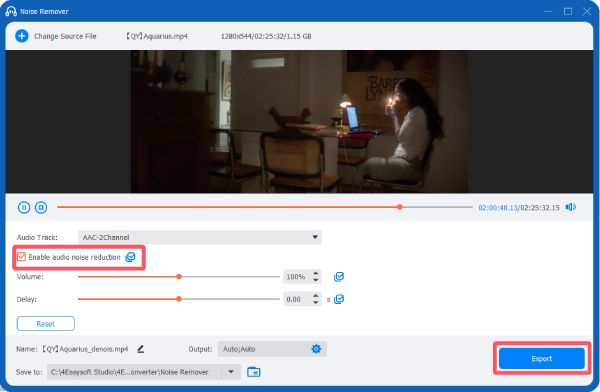
Slutsats
Sammanfattningsvis är det nu enklare än någonsin att ta bort bakgrundsmusik från ljud- eller videofiler med olika tillgängliga verktyg. Bland alla dessa alternativ, 4Easysoft Total Video Converter utmärker sig genom att kombinera kraftfulla redigeringsfunktioner med enkelhet. Oavsett om du är nybörjare eller en erfaren redigerare kan dessa metoder hjälpa dig att uppnå tydligt ljud av professionell kvalitet utan oönskad bakgrundsmusik.
100% Säker
100% Säker


